
အကယ်၍ Facebook တွင်လူမှုကွန်ယက်တွင်ကောင်းစွာဖွံ့ဖြိုးတိုးတက်သောအုပ်စုရှိလျှင်အချိန်နှင့်အားစိုက်ထုတ်မှုနည်းပါးခြင်းကြောင့်စီမံခန့်ခွဲမှုအခက်အခဲများပေါ်ပေါက်လာနိုင်သည်။ အလားတူပြproblemနာကိုအသိုင်းအဝိုင်းသတ်မှတ်ချက်များကိုအထူးလက်လှမ်းမီမှုရှိသောခေါင်းဆောင်များမှတစ်ဆင့်ဖြေရှင်းနိုင်သည်။ ဒီနေ့လက်စွဲစာအုပ်ထဲမှာ site ကိုရော mobile application ကနေဘယ်လိုလုပ်ရမယ်ဆိုတာပြောပြပါမယ်။
ဖေ့စ်ဘုတ်တွင်အုပ်စုတစ်ခုကိုစီမံခန့်ခွဲသူထည့်ခြင်း
ဤလူမှုကွန်ယက်တွင်၊ တူညီသောအုပ်စုတစ်ခုအတွင်း၌သင်သည်မည်သည့်ခေါင်းဆောင်ကိုမဆိုခန့်ထားနိုင်သည်၊ သို့သော်ဖြစ်နိုင်ချေရှိသောကိုယ်စားလှယ်လောင်းများစာရင်းတွင်ရှိပြီးဖြစ်သည်။ "အသင်းဝင်များ"။ ထို့ကြောင့်သင်စိတ်ဝင်စားသောဗားရှင်းမည်သို့ပင်ဖြစ်ပါစေမှန်ကန်သောအသုံးပြုသူများကိုရပ်ရွာသို့ကြိုတင်ဖိတ်ကြားပါ။
ဖေ့စ်ဘွတ်ခ်ပေါ်ရှိလူမှုအသိုင်းအ ၀ ိုင်းတစ်ခုနှင့်မည်သို့ပူးပေါင်းရမည်ကိုလည်းဖတ်ပါ
ရွေးချယ်မှု ၁ - ၀ ဘ်ဆိုဒ်
ကွန်ရက်စာမျက်နှာပေါ်တွင်၊ အသိုင်းအဝိုင်းအမျိုးအစား - စာမျက်နှာများသို့မဟုတ်အုပ်စုများအရစီမံခန့်ခွဲသူကိုနည်းလမ်းနှစ်နည်းဖြင့်သင်ခန့်ထားနိုင်သည်။ ဖြစ်ရပ်နှစ်ခုစလုံးတွင်လုပ်ထုံးလုပ်နည်းသည်အခြားရွေးချယ်စရာနှင့်အလွန်ခြားနားသည်။ ထို့အပြင်လိုအပ်သောလုပ်ရပ်အရေအတွက်ကိုအမြဲလျော့ချပေးသည်။
ဖေ့စ်ဘွတ်ခ်တွင်အုပ်စုတစ်စုမည်သို့ဖန်တီးရမည်ကိုလည်းကြည့်ပါ
စာမျက်နှာ
- သင့်အသိုင်းအဝိုင်း၏အဓိကစာမျက်နှာတွင်ကဏ္ open ကိုဖွင့်ရန်ထိပ်ပိုင်း menu ကိုသုံးပါ "ချိန်ညှိချက်များ"။ ပို၍ တိကျစွာပြောရရင်၊ လိုချင်သောပစ္စည်းကို screenshot တွင်မှတ်သားထားသည်။
- မျက်နှာပြင်၏ဘယ်ဘက်ခြမ်းရှိမီနူးများကို အသုံးပြု၍၊ တက်ဘ်သို့ပြောင်းပါ စာမျက်နှာကဏ္oles။ ဒီနေရာတွင်ပို့စ်များကိုရွေးရန်နှင့်ဖိတ်စာများပေးပို့ရန်ကိရိယာများရှိသည်။
- ပိတ်ပင်တားဆီးမှုအတွင်း "ဒီစာမျက်နှာအသစ်ကိုအခန်းကဏ္ Ass သစ်တစ်ခုသတ်မှတ်ပေးပါ" ခလုတ်ကိုနှိပ်ပါ "အယ်ဒီတာ"။ drop-down စာရင်းထဲမှရွေးပါ "အုပ်ချုပ်ရေးမှူး" သို့မဟုတ်အခြားသင့်လျော်သောအခန်းကဏ္။ ။
- နောက်လယ်ကွက်၌သင်လိုအပ်သောသူ၏အီးမေးလ်လိပ်စာသို့မဟုတ်အမည်နှင့်ဖြည့်ပါ၊ စာရင်းမှအသုံးပြုသူကိုရွေးချယ်ပါ။
- ပြီးနောက်, ကိုကလစ်နှိပ်ပါ ထည့်ပါလက်စွဲစာအုပ်စာမျက်နှာ join ဖို့ဖိတ်ကြားချက်ပေးပို့ဖို့။

ဒီလုပ်ဆောင်ချက်ကိုအထူး ၀ င်းဒိုးမှအတည်ပြုရမည်။

ယခုရွေးချယ်ထားသောအသုံးပြုသူထံသို့အကြောင်းကြားစာတစ်ခုပို့လိမ့်မည်။ ဖိတ်ကြားချက်ကိုလက်ခံပါကအုပ်ချုပ်သူအသစ်ကို tab တွင်ပြလိမ့်မည် စာမျက်နှာကဏ္oles အထူးပိတ်ပင်တားဆီးမှု၌တည်၏။


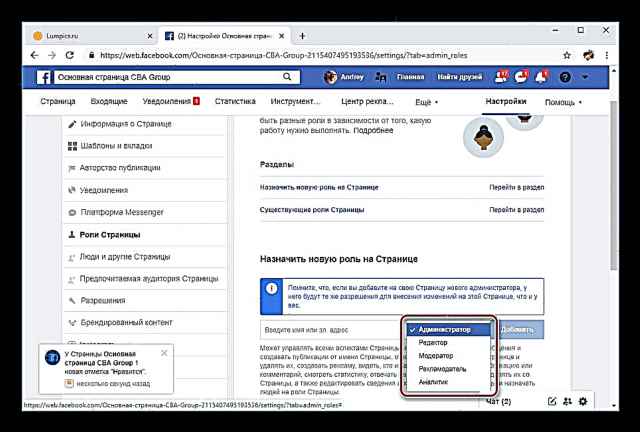

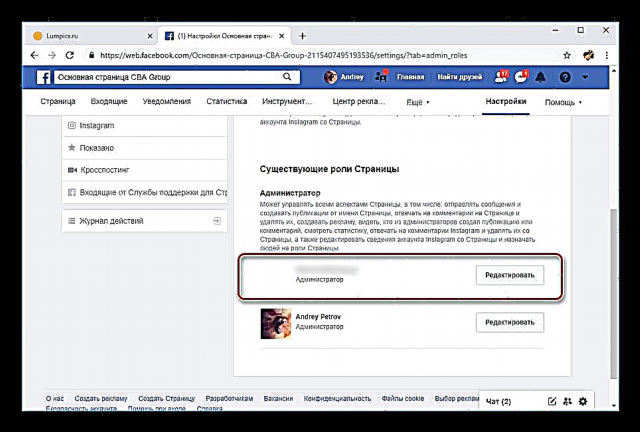
အုပ်စု
- ပထမရွေးစရာနှင့်မတူသည်မှာဤကိစ္စတွင်နောင်စီမံခန့်ခွဲသူသည်ရပ်ရွာ၏အသင်းဝင်ဖြစ်ရမည်။ ဤအခြေအနေကိုလိုက်နာပါကအုပ်စုသို့ သွား၍ ကဏ္ open ကိုဖွင့်ပါ "အသင်းဝင်များ".
- ရှိပြီးသားသုံးစွဲသူများမှသင်လိုအပ်သည့်အရာကိုရှာပြီးခလုတ်ကိုနှိပ်ပါ "… " သတင်းအချက်အလက်နှင့်အတူပိတ်ပင်တားဆီးမှုဆန့်ကျင်ဘက်။
- ရွေးစရာတစ်ခုကိုရွေးချယ်ပါ "စီမံခန့်ခွဲသူလုပ်ပါ" ဒါမှမဟုတ် "Moderator လုပ်ပါ" လိုအပ်ချက်ပေါ်မူတည်။ ။

ဖိတ်ကြားချက်ပေးပို့ရန်လုပ်ထုံးလုပ်နည်းကို dialog box တွင်အတည်ပြုရမည်။

ဖိတ်ကြားချက်ကိုလက်ခံပြီးသည်နှင့်အသုံးပြုသူသည်အုပ်စုတွင်သင့်တော်သောအခွင့်ထူးများရရှိပြီးနောက်အုပ်ချုပ်သူတစ် ဦး ဖြစ်လာလိမ့်မည်။



ဤအရာသည်ဖေ့စ်ဘွတ်ခ်ဝက်ဘ်ဆိုက်ပေါ်တွင်ခေါင်းဆောင်များထည့်သွင်းခြင်းလုပ်ငန်းစဉ်ပြီးဆုံးသည်။ အကယ်၍ လိုအပ်ပါက admin တ ဦး ချင်းကို menu ၏တူညီသောကဏ္throughများမှတစ်ဆင့်အခွင့်အရေးများဆုံးရှုံးနိုင်သည်။
ရွေးချယ်မှု ၂ - မိုဘိုင်းလျှောက်လွှာ
Facebook မိုဘိုင်းအက်ပလီကေးရှင်းသည်အသိုင်းအဝိုင်းနှစ်မျိုးတွင်စီမံခန့်ခွဲသူများကိုသတ်မှတ် ပေး၍ ဖယ်ရှားနိုင်သည်။ အဆိုပါလုပ်ထုံးလုပ်နည်းယခင်ကဖော်ပြကြောင်းအများကြီးဆင်တူသည်။ သို့သော်ပိုမိုအဆင်ပြေသော interface တစ်ခုနှင့်ဆက်သွယ်လိုလျှင်၊ admin ကိုထည့်သွင်းခြင်းသည်ပိုမိုလွယ်ကူသည်။
စာမျက်နှာ
- Community homepage တွင်မျက်နှာဖုံးအောက်တွင်နှိပ်ပါ "Ed ။ Page"။ နောက်တစ်ဆင့်မှာရွေးချယ်ရန်ဖြစ်သည် "ချိန်ညှိချက်များ".
- တင်ဆက်မီနူးမှအပိုင်းကိုရွေးချယ်ပါ စာမျက်နှာကဏ္oles နှင့်ထိပ်ကလစ်နှိပ်ပါ အသုံးပြုသူထည့်သည်.
- လုံခြုံရေးစနစ်၏တောင်းဆိုချက်အရစကားဝှက်ကိုရေးထည့်ရမည်။
- မျက်နှာပြင်ပေါ်ရှိကွက်လပ်ပေါ်တွင်ကလစ် နှိပ်၍ Facebook ရှိအနာဂတ်အုပ်ချုပ်ရေးမှူး၏အမည်ကိုစတင်ရိုက်ပါ။ ထို့နောက်ရွေးချယ်စရာများရှိသည့် drop-down စာရင်းမှသင်လိုအပ်သည့်အရာကိုရွေးချယ်ပါ။ တစ်ချိန်တည်းမှာပင်, စာရင်းပေါ်တွင်အသုံးပြုသူများကို ဦး စားပေးဖြစ်ကြသည် သူငယ်ချင်းများ သင်၏စာမျက်နှာပေါ်တွင်။
- ပိတ်ပင်တားဆီးမှု၌တည်၏ စာမျက်နှာကဏ္oles ရွေးချယ်ပါ "အုပ်ချုပ်ရေးမှူး" နှင့်ခလုတ်ကိုနှိပ်ပါ ထည့်ပါ.
- နောက်စာမျက်နှာတစ်ခုသည် block အသစ်တစ်ခုကိုပြလိမ့်မည်။ အသုံးပြုသူများကိုဆိုင်းငံ့ထားသည်။ ဖိတ်ကြားချက်ကိုလက်ခံပြီးနောက်ရွေးချယ်ထားသည့်ပုဂ္ဂိုလ်သည်စာရင်းတွင်ပေါ်လာလိမ့်မည် "ရှိပြီးသား".


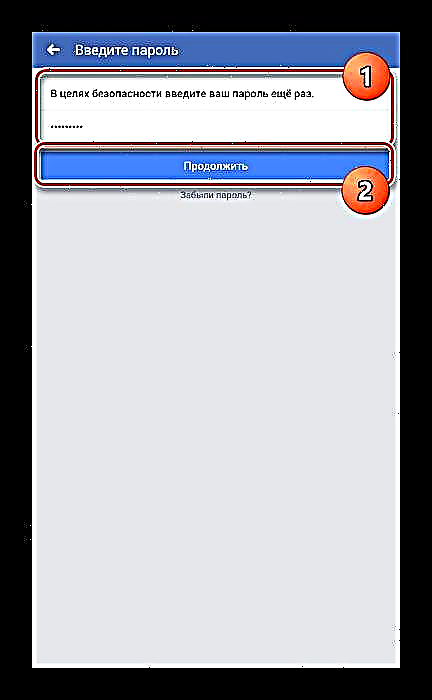

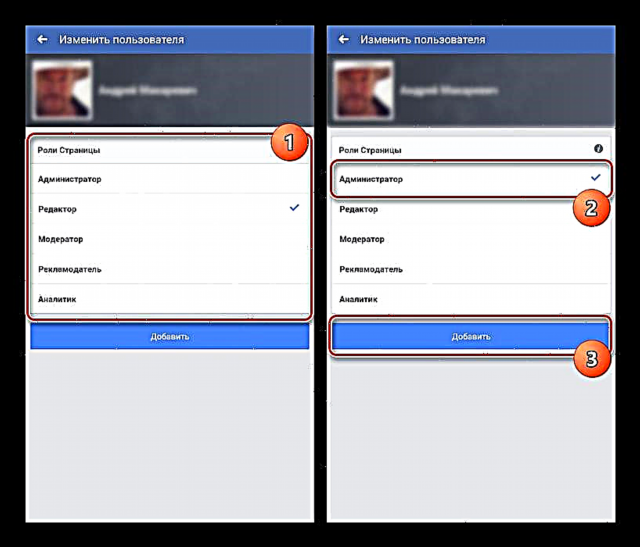
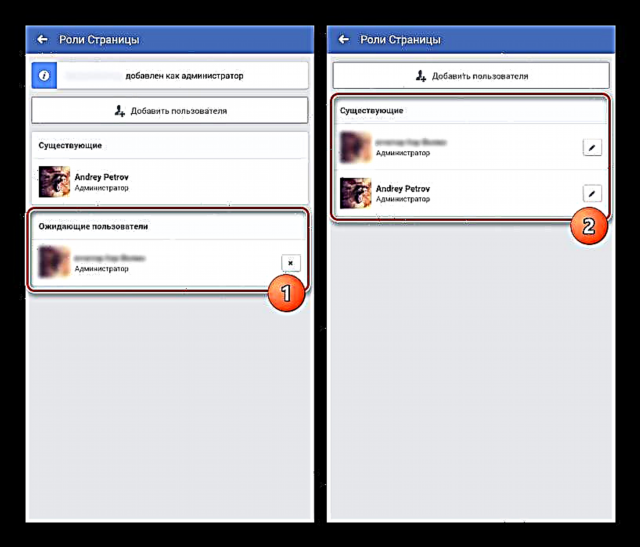
အုပ်စု
- အိုင်ကွန်ပေါ်တွင်နှိပ်ပါ။ "ငါ" အုပ်စုရဲ့ start စာမျက်နှာပေါ်တွင်မျက်နှာပြင်၏ညာဘက်အပေါ်ထောင့်၌တည်၏။ ပေါ်လာသည့်စာရင်းမှအပိုင်းကိုရွေးချယ်ပါ "အသင်းဝင်များ".
- ပထမ tab တွင်မှန်ကန်တဲ့လူကိုရှာခြင်းဖြင့်စာမျက်နှာကို scroll လုပ်ပါ။ ခလုတ်ကိုနှိပ်ပါ "… " အဆိုပါပါဝင်သူနှင့်အသုံးပြုမှု၏အမည်ဆန့်ကျင်ဘက် "စီမံခန့်ခွဲသူလုပ်ပါ".
- ရွေးချယ်ထားသည့်အသုံးပြုသူမှဖိတ်ကြားချက်ကိုလက်ခံသောအခါသူသည်သင်ကဲ့သို့ပင် tab ပေါ်တွင်ပြလိမ့်မည် အုပ်ချုပ်ရေးမှူးများ.



စီမံခန့်ခွဲသူတစ် ဦး ချင်းစီ၏ရပိုင်ခွင့်အခွင့်အရေးများသည်ဖန်တီးသူနှင့်တူညီသောကြောင့်မန်နေဂျာအသစ်များထပ်ထည့်သောအခါသတိထားသင့်သည်။ ဤအကြောင်းအရာကြောင့်အကြောင်းအရာနှင့်အုပ်စုတစ်ခုလုံးလုံးဆုံးရှုံးမှုဖြစ်နိုင်ခြေရှိသည်။ ထိုကဲ့သို့သောအခြေအနေများတွင်ဤလူမှုကွန်ယက်ကိုနည်းပညာအထောက်အပံ့ကကူညီနိုင်သည်။
ဖတ်ပါ။ ဖေ့စ်ဘွတ်ခ်တွင်အထောက်အပံ့ရေးနည်းရေးနည်း















